¿Qué es MCP?
¿Por qué usar MCP?
stdout o exponer un endpoint HTTP: Python, JavaScript, Go, etc.
Cómo funciona
| Transporte | Entorno de ejecución | Implementación | Usuarios | Entrada | Autenticación |
|---|---|---|---|---|---|
stdio | Local | Gestionado por Cursor | Un solo usuario | Comando de shell | Manual |
SSE | Local/Remoto | Implementar como servidor | Varios usuarios | URL de un endpoint SSE | OAuth |
Streamable HTTP | Local/Remoto | Implementar como servidor | Varios usuarios | URL de un endpoint HTTP | OAuth |
Compatibilidad con el protocolo
| Feature | Support | Description |
|---|---|---|
| Tools | Supported | Funciones que el modelo de IA puede ejecutar |
| Prompts | Supported | Mensajes y flujos de trabajo con plantillas para usuarios |
| Resources | Supported | Fuentes de datos estructuradas que se pueden leer y referenciar |
| Roots | Supported | Consultas iniciadas por el servidor sobre límites de URI o del sistema de archivos en los que operar |
| Elicitation | Supported | Solicitudes iniciadas por el servidor para obtener información adicional de los usuarios |
Instalar servidores MCP
Instalación con un clic
Explorar herramientas MCP
Explora los servidores MCP disponibles
Botón “Add to Cursor”
Crea un botón “Add to Cursor”
Uso de mcp.json
Configuración del servidor STDIO
mcp.json:
| Campo | Requerido | Descripción | Ejemplos |
|---|---|---|---|
| type | Sí | Tipo de conexión del servidor | "stdio" |
| command | Sí | Comando para iniciar el ejecutable del servidor. Debe estar disponible en la variable de entorno PATH de tu sistema o incluir su ruta completa. | "npx", "node", "python", "docker" |
| args | No | Lista de argumentos que se pasan al comando | ["server.py", "--port", "3000"] |
| env | No | Variables de entorno para el servidor | {"API_KEY": "${input:api-key}"} |
| envFile | No | Ruta a un archivo de entorno para cargar más variables | ".env", "${workspaceFolder}/.env" |
Uso de la API de extensiones
mcp.json. Esto es especialmente útil en entornos empresariales y en flujos de configuración automatizados.
Referencia de la API de extensiones de MCP
Aprende cómo registrar servidores MCP de forma programática con
vscode.cursor.mcp.registerServer()Ubicaciones de configuración
Configuración del proyecto
Crea
.cursor/mcp.json en tu proyecto para herramientas específicas del proyecto.Configuración global
Crea
~/.cursor/mcp.json en tu directorio personal para herramientas disponibles en todo el sistema.Interpolación de configuración
mcp.json. Cursor resuelve variables en estos campos: command, args, env, url y headers.
Sintaxis compatible:
${env:NAME}variables de entorno${userHome}ruta a tu carpeta personal${workspaceFolder}raíz del proyecto (la carpeta que contiene.cursor/mcp.json)${workspaceFolderBasename}nombre de la raíz del proyecto${pathSeparator}y${/}separador de rutas del sistema operativo
Autenticación
Usar MCP en el chat
Available Tools cuando corresponde. Pide una herramienta específica por su nombre o describe lo que necesitas. Activa o desactiva herramientas desde la configuración.
Activar y desactivar herramientas
Aprobación de herramientas
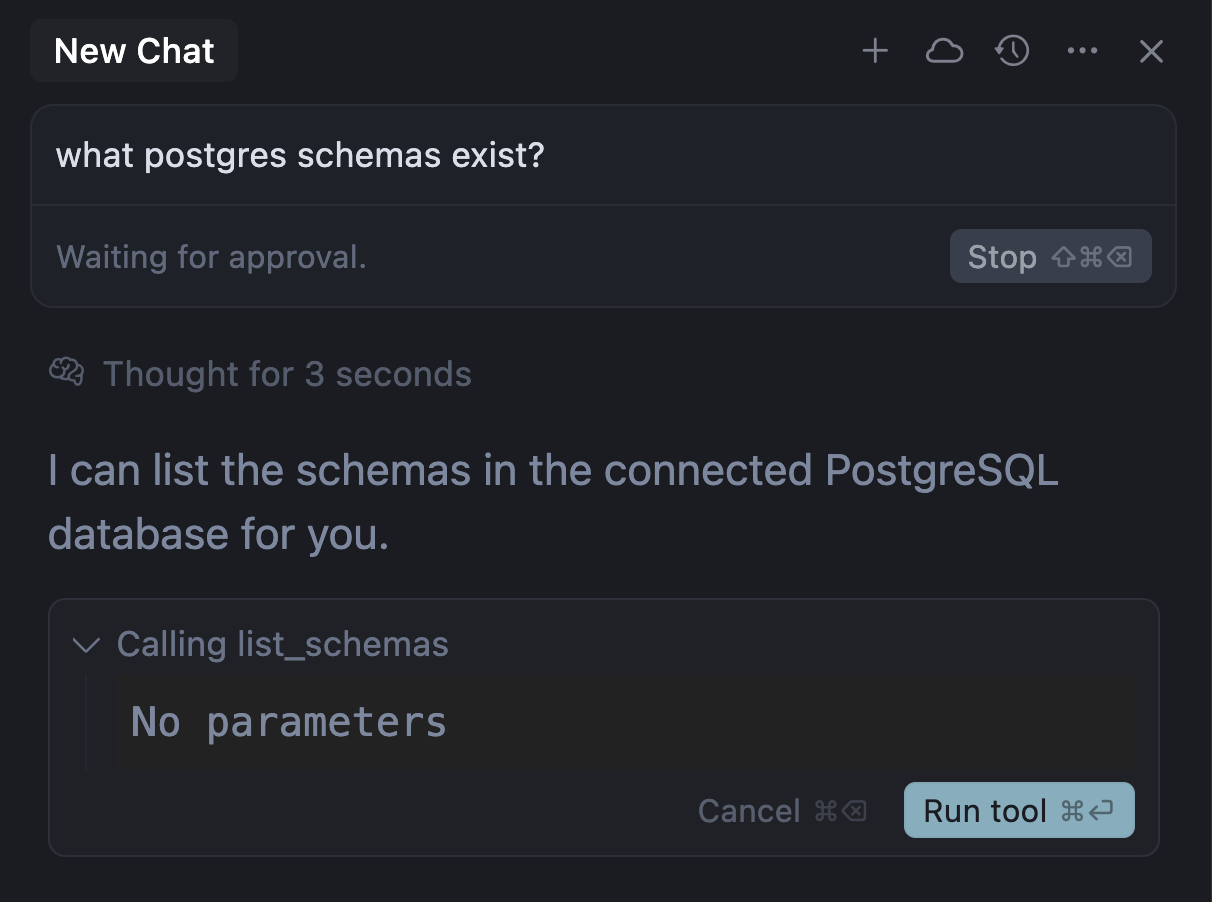
Auto-run
Respuesta de la herramienta
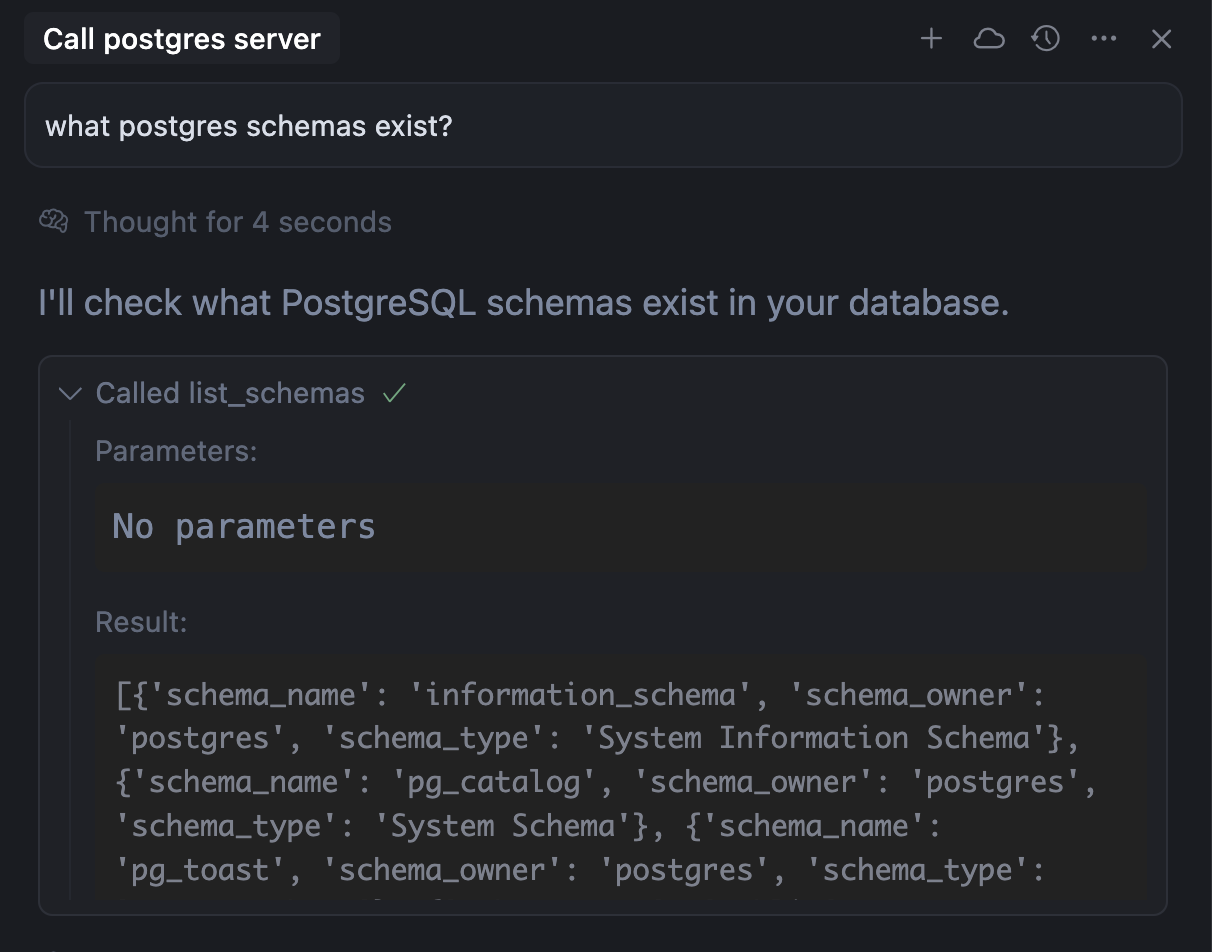
Imágenes como contexto
Consideraciones de seguridad
- Verifica el origen: Instala servidores MCP solo de desarrolladores y repositorios de confianza
- Revisa los permisos: Comprueba a qué datos y APIs accederá el servidor
- Limita las claves de API: Usa claves de API restringidas con los permisos mínimos necesarios
- Audita el código: Para integraciones críticas, revisa el código fuente del servidor
Ejemplos reales
Preguntas frecuentes
¿Para qué sirven los servidores MCP?
¿Para qué sirven los servidores MCP?
Los servidores MCP conectan Cursor con herramientas externas como Google Drive, Notion y
otros servicios para incorporar documentos y requisitos a tu flujo de trabajo de código.
¿Cómo depuro problemas con servidores MCP?
¿Cómo depuro problemas con servidores MCP?
Revisa los logs de MCP así: 1. Abre el panel Output en Cursor (Ctrl+Shift+U)
2. Selecciona “MCP Logs” en el menú desplegable 3. Revisa errores de conexión,
problemas de autenticación o caídas del servidor. Los logs muestran la inicialización del servidor,
llamadas a herramientas y mensajes de error.
¿Puedo desactivar temporalmente un servidor MCP?
¿Puedo desactivar temporalmente un servidor MCP?
¡Sí! Activa o desactiva servidores sin quitarlos: 1. Abre Settings (
Ctrl+Shift+J) 2. Ve a Features → Model Context Protocol 3. Haz clic
en el interruptor junto a cualquier servidor para habilitarlo o deshabilitarlo. Los servidores deshabilitados no se cargarán ni
aparecerán en el chat. Esto es útil para depurar o reducir el ruido de herramientas.
¿Qué pasa si un servidor MCP se bloquea o se agota el tiempo de espera?
¿Qué pasa si un servidor MCP se bloquea o se agota el tiempo de espera?
Si un servidor MCP falla: Cursor muestra un mensaje de error en el chat; la llamada
a la herramienta se marca como fallida; puedes reintentar la operación o revisar los logs para
más detalles; otros servidores MCP siguen funcionando con normalidad. Cursor aísla los fallos de servidores
para evitar que uno afecte a los demás.
¿Cómo actualizo un servidor MCP?
¿Cómo actualizo un servidor MCP?
Para servidores basados en npm: 1. Elimina el servidor desde Settings 2. Limpia la caché de npm:
npm cache clean --force 3. Vuelve a agregar el servidor para obtener la versión más reciente. Para
servidores personalizados, actualiza tus archivos locales y reinicia Cursor.¿Puedo usar servidores MCP con datos sensibles?
¿Puedo usar servidores MCP con datos sensibles?
Sí, pero sigue las mejores prácticas de seguridad: usa variables de entorno para
secretos; nunca los hardcodes; ejecuta servidores sensibles localmente con transporte
stdio;
limita los permisos de las claves de API al mínimo necesario; revisa el código del servidor antes de conectarlo a sistemas sensibles; considera ejecutar los servidores en
entornos aislados.